THE BEST ANDROID SCREEN MIRRORING
In passato abbiamo testato tantissimi tentativi di screen mirroring ma con effetti alquanto deludenti. Il nostro obiettivo era quello di condividere lo schermo del nostro Android sul pc di casa; facendo un paio di ricerche abbiamo provato con alcune applicazioni ed estensioni per i browser web, ma il ritardo del mirroring era così lento da rendere il tutto inutile.
Grazie al nostro amico Luigi Tanzi abbiamo però scoperto Screen Mirror, l’unica soluzione da noi testata per avere uno screen mirroring quasi perfetto 😀
L’unica pecca di questa applicazione è che putroppo l’audio non viene riprodotto sul pc, ma basta collegare le casse al jack audio e il problema è risolto 😛
IMPORTANTE: questo metodo funziona in egual modo su tutti i dispositivi compatibili con i browser web e con il flash player, quindi nessun problema su Windows. Mac e Linux.
Abbiamo provato Screen Mirror anche con Kodi e, pixel a parte, possiamo davvero affermare di poter fare a meno degli emulatori. Come dice il nostro amico Luigi:
Non serve più vlc per pc… Basta scaricare solamente Screen Mirror (App Gratuita senza versioni Pro): “https://play.google.com/store/apps/details…” e collegandosi dal browser all’indirizzo che vi verrà richiesto dopo aver premuto su START hai già fatto… 🙂
Ma ora passiamo ai fatti e vediamo quello che bisogna fare per condividere lo schermo del nostro dispositivo Android sul PC
Come utilizzare Screen Mirrror
- Installate Screen Mirror: >>CLICCA QUI<<
- Avviate Screen Mirror e cliccate su START
- Spuntate la casella Non mostrare più e cliccate su AVVIA ADESSO
- Aprite un qualunque browser web del vostro pc e visitate richiesto dall’app
- Appena connessi vedrete il vostro android in bella mostra sul pc 😛
- Ruotando lo schermo avremo il nostro dispositivo a schermo largo…
- E cliccando sul simbolo evidenziato in rosso (immagine sopra), avrete il vostro android a schermo intero 😀
Come cambiare la risoluzione dello schermo
- Avviate Screen Mirror e cliccate sul simbolo dei tre puntini posto in alto a destra
- Cliccate su Preferences / Quality e cliccate su High
NOTA BENE: la qualità dello screen mirroring è direttamente proporzionale alla velocità della rete a cui siete connessi.
L’utilità dello screen mirroring è davvero infinita; solo utilizzandolo vi renderete conto dei tantissimi vantaggi che offre; provare per credere 😛
Non esitate ad esprimere il vostro parere nella sezione commenti qui in basso.
Se ti piace il nostro sito e vuoi contribuire a darci una mano, non esitare a offrirci un caffè o almeno visitaci senza Adblock 🙂








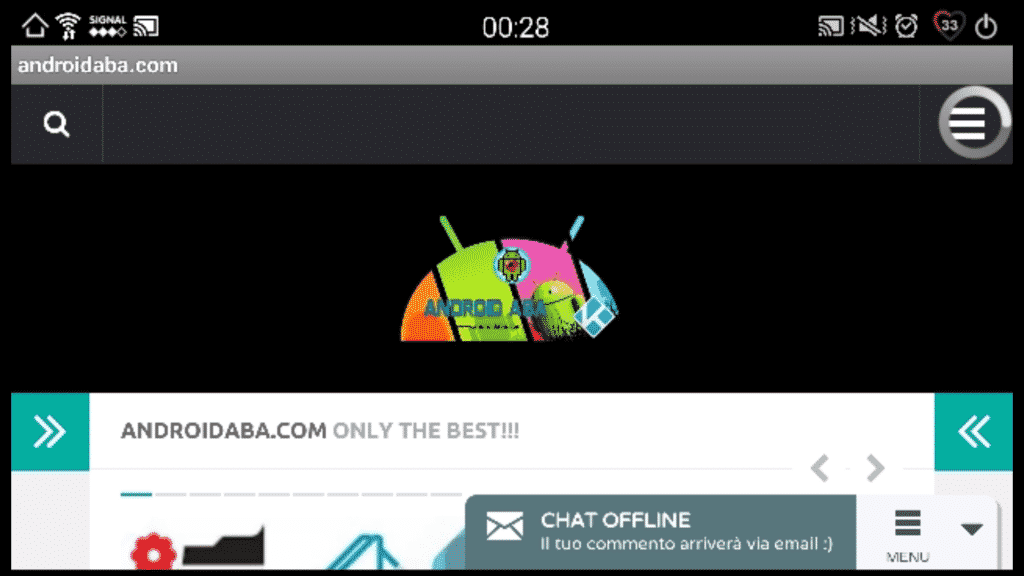
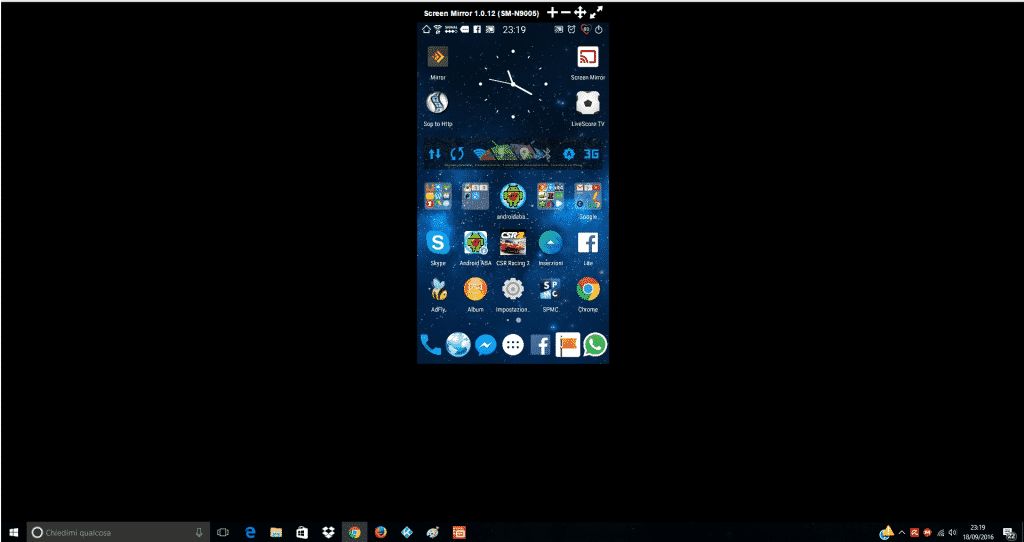
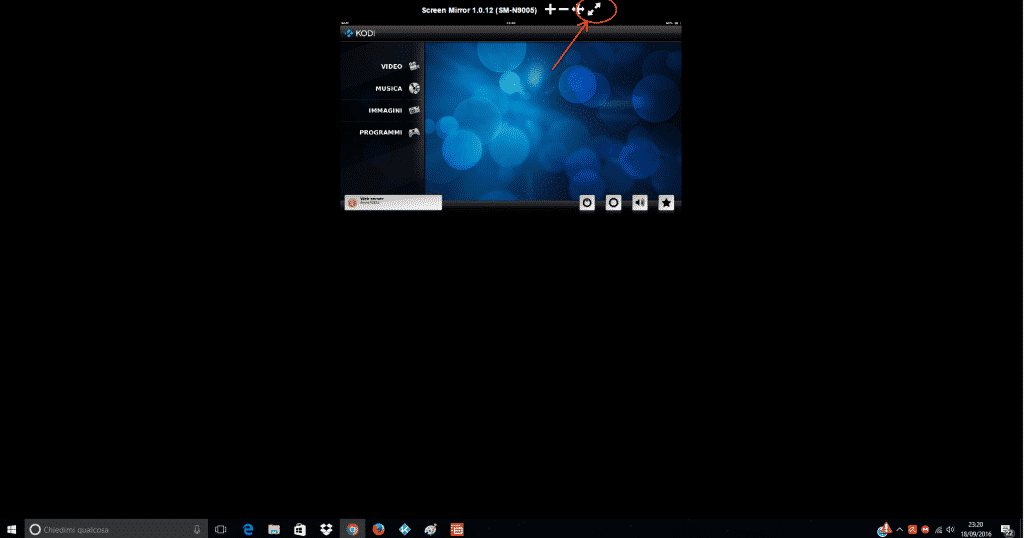

Istallato su Samsung SII (cyanogen mod 13 ) l’app si apre si connette al pc ma non si vede nulla
il link è nero
Su S2 purtroppo non abbiamo idea Rocco.. :/
Ciao, funziona benissimo come trasmettitore su kubuntu 14.04 ma posso comandare solo dal cellulare, c’è qualche opzione che ho tralasciato,grazie
purtroppo solo dal cell
salve. mi dice che app non è compatibile con il mio dispositivo….come posso risolvere ?
prova MirrorGo, segui qst guida
http://www.androidaba.com/addio-emulatori-android-ora-ce-mirrorgo/
scusate ma la versione per pc di mirror go è una versione di prova ? poi bisogna acquistarla ?
non occore, funziona benissimo anche così con la versione free
Bello e utile anche se a me (galaxy S6 edge+) funziona solo in verticale, ruotandolo si vedono solo linee, anche alla risoluzione più bassa.
hai provato un altro browser?
si, sul pc fisso non c’è stato verso con nessun browser (firefox, chrome e IE) sul notebook invece nessun problema. Tra l’altro ho notato anche una certa differenza di reazione tra i vari browser… Sicuramente IE è il più lento 😉
Su Samsung puoi usare SideSync che è nativa.
come ti trovi con sidesync? è reattiva?
Ho provato SideSync (intanto grazie visto che non sapevo neanche di averlo installato 😉 )a differenza di screen mirror non funziona da browser ma bisogna installare il programma anche sul pc e non fa solo il mirror, in pratica una volta collegati i dispositivi, tramite wifi o anche usb, gestisci completamente il cell dal pc, puoi anche spostare file e dovresti anche riuscire a ricevere le telefonate sul pc, anche se questo non l’ho provato
Grazie Giovanni 🙂